前一篇利用【資料增補】(Data Augmentation)技術,擴增訓練資料,對於準確率是否有真的提升嗎? 這次,我們就來實作一個具有書寫介面的桌面程式,看看 CNN + Data Augmentation 到底行不行啊。
程式開發分兩個步驟:
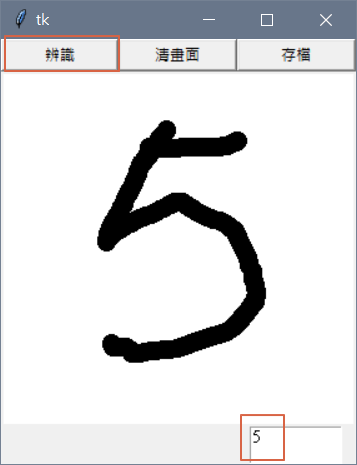
圖一. 視窗介面
首先,撰寫一個視窗介面,無辨識功能,程式碼如下,檔案名稱為 13_01_Canvas.py。
from tkinter import *
from tkinter import filedialog
from PIL import ImageDraw, Image, ImageGrab
import numpy as np
from skimage import color
from skimage import io
import os
import io
class Paint(object):
# 類別初始化函數
def __init__(self):
self.root = Tk()
#defining Canvas
self.c = Canvas(self.root, bg='white', width=280, height=280)
self.image1 = Image.new('RGB', (280, 280), color = 'white')
self.draw = ImageDraw.Draw(self.image1)
self.c.grid(row=1, columnspan=6)
# 建立【辨識】按鈕
self.classify_button = Button(self.root, text='辨識', command=lambda:self.classify(self.c))
self.classify_button.grid(row=0, column=0, columnspan=2, sticky='EWNS')
# 建立【清畫面】按鈕
self.clear = Button(self.root, text='清畫面', command=self.clear)
self.clear.grid(row=0, column=2, columnspan=2, sticky='EWNS')
# 建立【存檔】按鈕
self.savefile = Button(self.root, text='存檔', command=self.savefile)
self.savefile.grid(row=0, column=4, columnspan=2, sticky='EWNS')
# 建立【預測】文字框
self.prediction_text = Text(self.root, height=2, width=10)
self.prediction_text.grid(row=2, column=4, columnspan=2)
# self.model = self.loadModel()
# 定義滑鼠事件處理函數
self.setup()
# 監聽事件
self.root.mainloop()
# 滑鼠事件處理函數
def setup(self):
self.old_x = None
self.old_y = None
self.line_width = 15
self.color = 'black'
# 定義滑鼠事件處理函數,包括移動滑鼠及鬆開滑鼠按鈕
self.c.bind('<B1-Motion>', self.paint)
self.c.bind('<ButtonRelease-1>', self.reset)
# 移動滑鼠 處理函數
def paint(self, event):
paint_color = self.color
if self.old_x and self.old_y:
self.c.create_line(self.old_x, self.old_y, event.x, event.y,
width=self.line_width, fill=paint_color,
capstyle=ROUND, smooth=TRUE, splinesteps=36)
# 顯示設定>100%,抓到的區域會變小
# 畫圖同時寫到記憶體,避免螢幕字型放大,造成抓到的畫布區域不足
self.draw.line((self.old_x, self.old_y, event.x, event.y), fill='black', width=5)
self.old_x = event.x
self.old_y = event.y
# 鬆開滑鼠按鈕 處理函數
def reset(self, event):
self.old_x, self.old_y = None, None
# 【清畫面】處理函數
def clear(self):
self.c.delete("all")
self.image1 = Image.new('RGB', (280, 280), color = 'white')
self.draw = ImageDraw.Draw(self.image1)
self.prediction_text.delete("1.0", END)
# 【存檔】處理函數
def savefile(self):
f = filedialog.asksaveasfilename( defaultextension=".png", filetypes = [("png file",".png")])
if f is None: # asksaveasfile return `None` if dialog closed with "cancel".
return
#print(f)
self.image1.save(f)
# 【辨識】處理函數
def classify(self, widget):
pass
if __name__ == '__main__':
Paint()
每段程式均有註解,筆者就不解釋了,其中【辨識】處理函數(classify) 涉及模型預測留待下一段處理。特別注意,筆者發現如果電腦的文字顯示設定>100%,如下圖,直接擷取視窗的Canvas,抓到的區域會不完整,所以,筆者直接抓記憶體,但是會有速度跟不上,字體會有殘缺的問題,如下圖。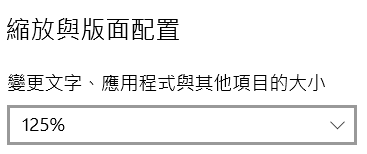
圖二. 文字顯示設定
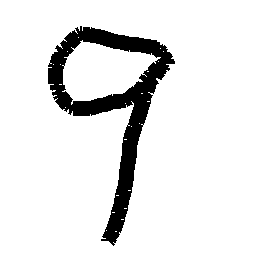
圖三. 記憶體繪製,速度跟不上,字體會有殘缺
程式執行方式為:
python 13_01_Canvas.py
先寫一個模組,供主程式呼叫,功能包括取得MNIST訓練資料(getData)、訓練模型(trainModel)、載入模型
(loadModel),檔案名稱為 cnn_class.py,程式碼如下:
import numpy as np
import pandas as pd
import tensorflow as tf
from tensorflow import keras
from tensorflow.keras.layers import *
from tensorflow.keras.utils import to_categorical
import os
# 取得 MNIST 資料
def getData():
(X_train, y_train), (X_test, y_test) = tf.keras.datasets.mnist.load_data()
img_rows, img_cols = 28, 28
y_train = to_categorical(y_train, num_classes=10)
y_test = to_categorical(y_test, num_classes=10)
# CNN 需加一維
X_train = X_train.reshape(X_train.shape[0], img_rows, img_cols, 1)
X_test = X_test.reshape(X_test.shape[0], img_rows, img_cols, 1)
return X_train/255, y_train, X_test/255, y_test
# 訓練模型
def trainModel(X_train, y_train, X_test, y_test):
batch_size = 64
epochs = 15
model = tf.keras.models.Sequential()
model.add(Conv2D(filters=32, kernel_size=(5,5), activation='relu', input_shape=(28,28,1)))
model.add(Conv2D(filters=32, kernel_size=(5,5), activation='relu'))
model.add(MaxPool2D(pool_size=(2, 2)))
model.add(Dropout(rate=0.25))
model.add(Conv2D(filters=64, kernel_size=(3, 3), activation='relu'))
model.add(Conv2D(filters=64, kernel_size=(3, 3), activation='relu'))
model.add(MaxPool2D(pool_size=(2, 2)))
model.add(Dropout(rate=0.25))
model.add(Flatten())
model.add(Dense(256, activation='relu'))
model.add(Dropout(rate=0.5))
model.add(Dense(10, activation='softmax'))
datagen = tf.keras.preprocessing.image.ImageDataGenerator(
rotation_range=10,
zoom_range=0.1,
width_shift_range=0.1,
height_shift_range=0.1)
model.compile(loss='categorical_crossentropy', optimizer=tf.keras.optimizers.Adam(), metrics=['accuracy'])
datagen.fit(X_train)
history = model.fit(datagen.flow(X_train, y_train, batch_size=batch_size), epochs=epochs,
validation_data=datagen.flow(X_test, y_test, batch_size=batch_size), verbose=2,
steps_per_epoch=X_train.shape[0]//batch_size)
model.save('mnist_model.h5')
return model
# 載入模型
def loadModel():
return tf.keras.models.load_model('mnist_model.h5')
接著,修改13_01_Canvas.py,在【辨識】按鈕的處理函數加上辨識功能:
# 【辨識】處理函數
def classify(self, widget):
# self.image1.save('原圖.png')
img = self.image1.resize((28, 28), ImageGrab.Image.ANTIALIAS).convert('L')
# img.save('縮小.png')
img = np.array(img)
# Change pixels to work with our classifier
img = (255 - img) / 255
img2=Image.fromarray(img)
#img2.save('2.png')
img = np.reshape(img, (1, 28, 28, 1))
# Predict digit
pred = model.predict([img])
# Get index with highest probability
pred = np.argmax(pred)
#print(pred)
self.prediction_text.delete("1.0", END)
self.prediction_text.insert(END, pred)
在主程式加上訓練模型或載入既有的模型的處理:
if __name__ == '__main__':
# 訓練模型或載入既有的模型
if(os.path.exists('mnist_model.h5')):
print('load model ...')
model = loadModel()
else:
print('train model ...')
X_train, y_train, X_test, y_test = getData()
model = trainModel(X_train, y_train, X_test, y_test)
print(model.summary())
# 顯示視窗
Paint()
檔案名稱為 13_02_CNN_model.py。
執行下列指令測試:
python 13_02_CNN_model.py
隨便書寫幾個數字,辨識都正確,效果還不錯。
測試畫面如下: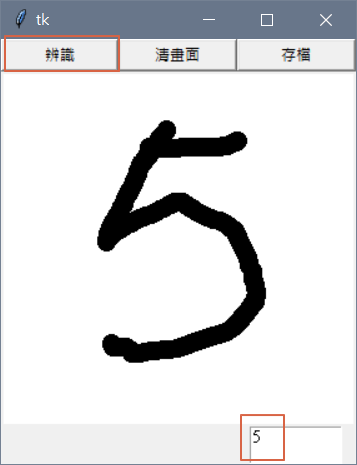
圖四. 視窗介面
機器學習的套件提供內建的資料集,讓學習者容易上手,雖然立意良善,但也常造成錯誤認知,誤以為模型真如訓練結果的準確度那麼高,依筆者的經驗,還是要自備一些資料預測,才可以真正達到 Out of Samples 測試,在專案中,試著開發一個介面,不管是桌面程式或網頁程式,都是值得投資的項目。
本篇範例包括 13_01_Canvas.py、13_02_CNN_model.py、cnn_class.py,可自【這裡】下載。
